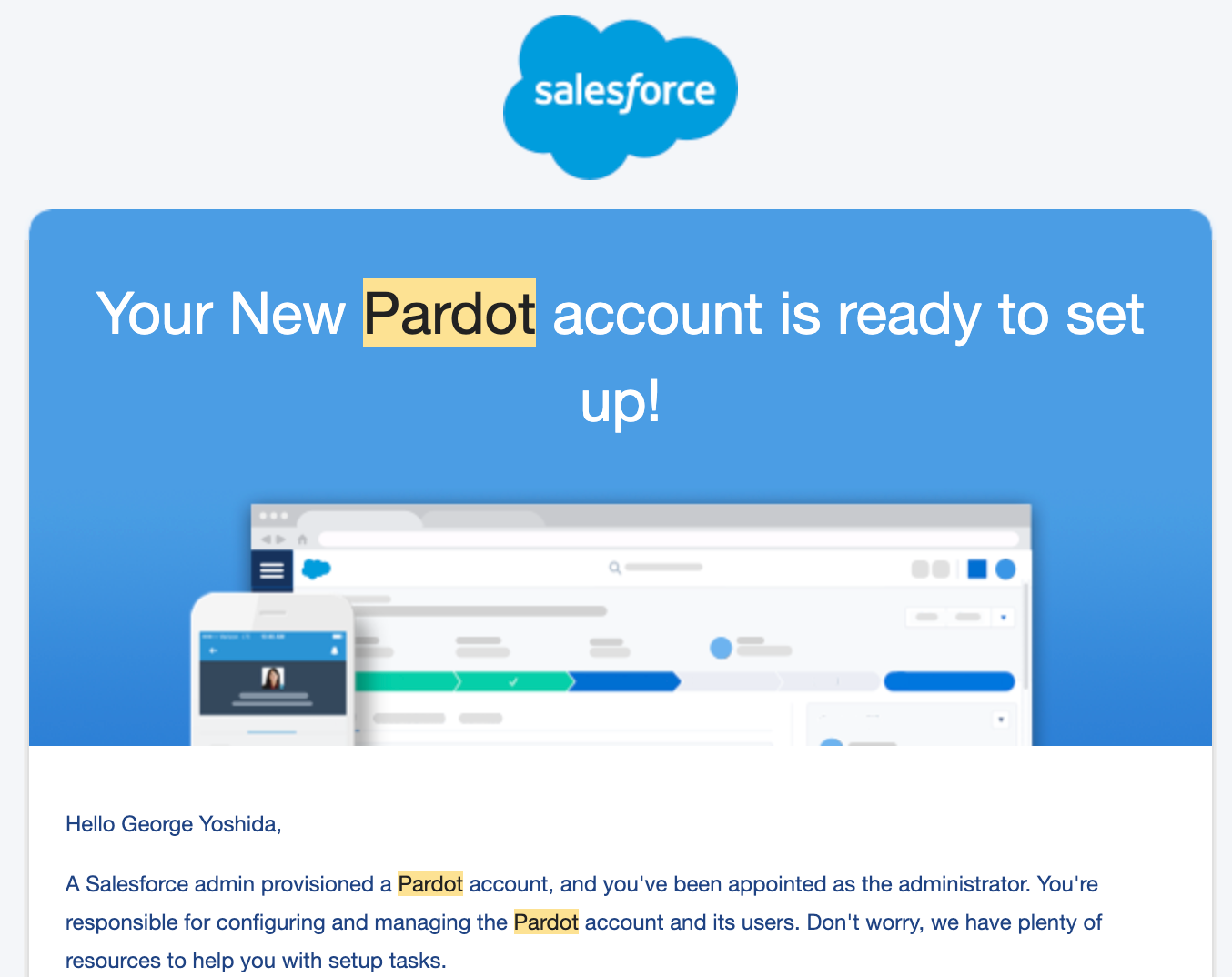Pardot 改め Account Engagement、使ってますか。以下は面倒なのでPardotと書きます。
Pardotではこれまでアクセス解析データを使って、ホットなリードをあぶり出しましょうみたいな取り組みをしていたり
データをSalesCloudに同期することで、新鮮な情報を取り出すことができますよね、という情報を発信してきました。
今回はこれとは違って、社内的な情報管理をするにあたり、PardotAPI経由で欲しい情報があるということで、そのためにPardot API開発を行っていこうというところまできました。
今回のミッションとしては、Salesforceからのバッチ処理でPardotAPIを叩き、必要な情報を取得した上で、Sales Cloud上のオブジェクトにコピーするというものです。
いざ開発を始めてみようと思い立つと分かると思うのですが、ものすごく基本的なTrailheadがクリアできないという罠にハマります。
そりゃそうです。これまでPardotのSandbox環境なんて使ってこなかった私には、開発環境で使うことの出来るPardotがありませんでした。
今回は
- PardotのSandboxの取得
- Sales CloudのSandboxとの接続
- 先程のTrailheadをクリアする
という3ついついてクリアしていきたいと思います。
PardotのSandboxを取得するには
ここに書いてあるとおりです。
- ビジネスユニットを作成します。
-- マーケティングの [設定] から、[Pardot アカウントの設定] を選択します。
-- ビジネスユニットの名前を入力します。
-- ビジネスユニットの管理者を選択し、作業内容を保存します。
しばらくすると、Salesforceからメールが届くはずです
これが届けば開設完了です。ログインしてみましょう。
本番環境と若干ドメインが違いますので注意
に行って、Sandbox環境のSales Cloudアカウントでログインすれば入ることができるはずです。
Sandbox環境と接続するには
コネクタ欄を見てみましょう
恐らく、Salesforceコネクタが「Verification in progress」となっているはずです。これを解消しましょう。
結構やることが多いです
Sales CloudのSandbox環境で
b2bmaintegrationアプリをインストールする
https://test.salesforce.com/packaging/installPackage.apexp?p0=04t2E000003kYIi
ここからインストールします。Sandbox用のURLです。
対象Sandbox 環境システム管理者でログインし、"管理者のみインストール” を選択して [ インストール ] をクリックします
インストールが完了しましたら、”名前空間プレフィックス” 箇所の表示が ” pi3 ” になっているか確認します
接続アプリケーションにプロファイルを追加する
先程のパッケージのインストールにて追加される「接続アプリケーション」を確認すると、プロファイルが追加されていないと思います。
・b2bma_canvas
・Pardot_to_SF_Integration_Secure_Connected_App
- [設定] | [接続アプリケーションを管理する] へアクセスします。
- Pardot_to_SF_Integration_Secure_Connected_App へアクセスします。
- プロファイルセクションを確認し、プロファイル「B2BMA Integration User」(または、別のコネクターユーザーがいる場合は、そのユーザーのプロファイル) がリストにあることを確認します。
- 表示されていない場合は、[プロファイルを管理する]をクリックして追加します。
- 手順 2 で表示される b2bma_canvas へアクセスします
- プロファイルセクションを確認し、Pardot Lightning アプリケーションへアクセスするユーザのプロファイルが追加されていることを確認します
「B2BMA Integration User」のプロファイルにて 「ログイン IP アドレスの制限」が設定されている場合
IPアドレスを追加する必要があります
- Salesforceの設定を開きます
- クイック検索にて「プロファイル」と入力し「プロファイル」にアクセスします
- ”B2BMA Integration User”をクリックします
- “ログイン IP アドレスの制限” の関連リストの「新規」をクリックし、それぞれ以下の IP アドレスを追加します
52.202.69.186
52.21.178.134
35.174.150.168
35.174.151.106
35.174.78.146
18.232.28.189
18.236.48.198
35.160.68.143
35.162.236.194
34.213.32.13
35.164.254.110
52.42.59.7
34.236.235.55
34.231.125.55
52.20.28.237
34.193.125.247
ここまででコネクタの状態が一時停止中に変更されるはずです。
アクション欄のボタンより同期を開始し、データの同期が始まるか確認しましょう。
Trailheadを実行してみる
Sales Cloudの設定より、リモートサイトの設定を開きます
PardotDemoという設定が無効になっていると思いますので、これを有効化してください。
こうすることで、エラーが解消されるはずです。